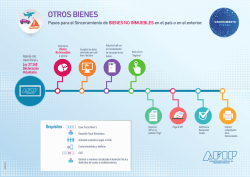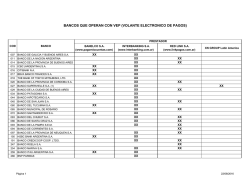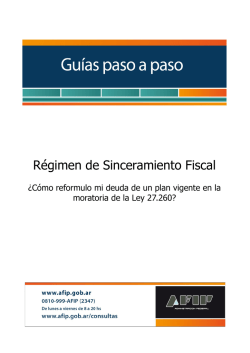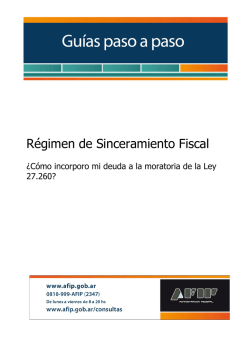generacion vep-f3020 pago compra a proveedores del exterior
GENERACION VEP-F3020 PAGO COMPRA A PROVEEDORES DEL EXTERIOR INGRESO AL SISTEMA Para acceder al Sistema - Presentación de DDJJ y Pagos -, tenés que ingresar con tu Clave Fiscal desde el Sitio Web de la AFIP http://www.afip.gob.ar/sitio/externos/default.asp, seleccionar en el recuadro de Acceso con Clave Fiscal INGRESAR Tenés que ingresar con CUIT/CUIL/CDI y Clave Fiscal. Luego presiona INGRESAR Dentro del menú de Clave Fiscal, selecciona “Presentación de DDJJ y Pagos” Si no tenés el servicio habilitado, deberás habilitarlo. En caso de ser necesario, podés consultar la siguiente Guía Paso a Paso - Utilización: ¿Cómo utilizar la "Clave Fiscal" y cómo incorporar nuevos servicios? para ver el procedimiento de cómo habilitar un servicio. Al seleccionar “Presentación de DDJJ y Pagos”, se desplegará la siguiente pantalla, en donde deberás presionar ACEPTAR Para generar el VEP, tendrás que seleccionar la opción “Nuevo VEP” Luego se despliega otra pantalla donde deberás completar los campos requeridos CUIT/CUIL del ciudadano que genera el VEP ORGANISMO RECAUDADOR, se muestra por defecto AFIP GRUPO DE TIPOS DE PAGO, seleccionar de la lista desplegable ADUANA TIPO DE PAGO, EXTERIOR seleccionar COMPRA A PROVEEDORES DEL Una vez que hayas completado todos los campos, seleccioná el botón SIGUENTE Una vez que hayas completado todos los campos, seleccioná el botón SIGUENTE El sistema te mostrará una nueva pantalla con los datos ingresados en la pantalla anterior, solicitando los siguientes campos: Identificación de Envío en este campo tenés que completar con el número identificador asignado por el responsable del canal de ingreso (vía aérea; trakeo; etc) Importe en Dólares monto total de la compra Cotizacion del Dolar este campo viene dado por el sistema Derechos de Importación en Pesos este dato viene dado por el sistema Ha utilizado Franquicia Anual U$S25? Seleccionar la opción que corresponda: SI en caso de ya haber utilizado la franquicia NO en caso de no haber Fecha de Compra debés ingresar la fecha, mes y año en que hiciste la compra. El sistema te mostrará por defecto, la fecha de compra en un ícono calendario, permitiéndote modificarla. Después de que completes todos los campos, el sistema completa el siguiente campo: Importe a pagar por derechos de Importación Compras en el Exterior Presionas aceptar y se desplegará una pantalla con los datos completados anteriormente Si algún dato ingresado tiene algún error, presiona anterior para modificarlo, caso contrario presiona SIGUIENTE para poder generar y ver el VEP. Para completar esta pantalla, ténes que: Tildar el casillero ubicado en el margen izquierdo, correspondiente al VEP generado, luego seleccionar la entidad de pago, que se encuentran abajo (LINK- PAGO MIS CUENTAS- INTERBANKING- XN GROUP) IMPORTANTE Entre los sitios de medios de pago, se encuentra XN GROUP, que genera Volantes Electrónicos de Pago para ser abonados en las sucursales del Banco Superville, cuyo importe no supere los $12,000 Después de haber seleccionado el medio de pago, el sistema desplegará la información del “VEP CONSOLIDADO” ( N° de VEP Consolidado, cantidad de subVEPs, que incluye por impuesto, entre otros) Esta información la podrás imprimir, utilizando la opción IMPRIMIR
© Copyright 2025